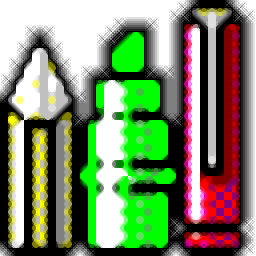
Image to PDF or XPS(图片格式转换软件)
v5.0 免费版- 介绍说明
- 下载地址
- 精品推荐
- 相关软件
- 网友评论
Image to PDF or
XPS可以帮助用户将本地的图像直接转换为PDF格式使用,如果你有文档截图就可以直接将其加载到软件全部合并到一个PDF文档里面管理,以后查看资料就直接在PDF文档查看;网络上的一些资料可能无法直接下载,可以通过截图的方式保存网络资料,例如论文页面内容,文献内容,文库资源内容,这些都可以在浏览器上通过截图的方式保存页面内容,以后就可以将全部文档截图加载到Image
to PDF or Xps软件合并为PDF或者XPS格式,需要就下载吧。
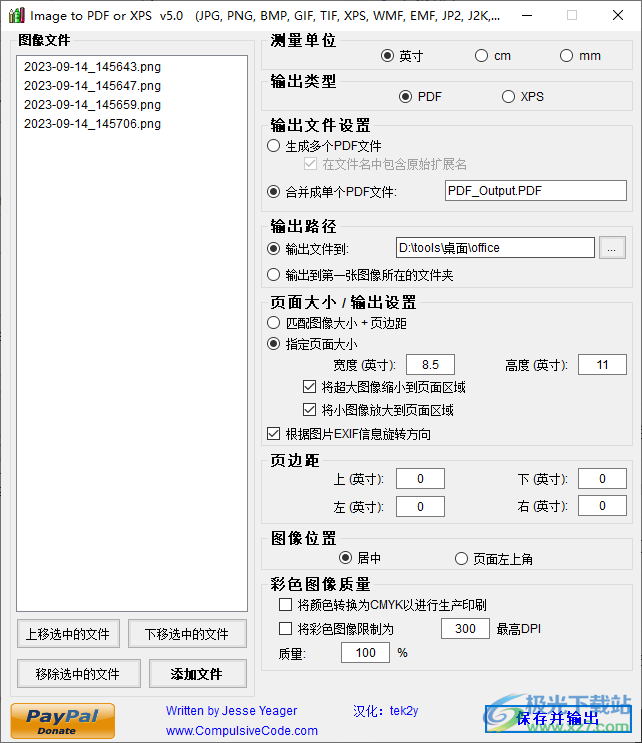
软件功能
1、Image to PDF or XPS提供图像转换文档功能,直接将图像转换PDF文档
2、可以在软件界面添加多张图像执行转换
3、可以选择转换为PDF格式,可以转换为XPS格式
4、支持生成多个PDF,将列表的图像分别转换为单个PDF文档
5、提供输出地址设置,可以将PDF输出到第一张图像所在的位置
6、支持页面大小设置功能,可以指定PDF的大小,默认图像原始尺寸输出PDF
软件特色
1、Image to PDF or XPS界面功能简单,加载图像就可以设置输出参数
2、支持大部分图像格式JPG, PNG, BMP, GIF, TIF, XPS, WMF, EMF, JP2, J2K
3、页面大小输出设置:匹配图像大小+页边距
4、支持指定页面大小:宽度(英寸):8.5
5、将超大图像缩小到页面区域、将小图像放大到页面区域
6、支持根据图片EXIF信息旋转方向,支持图像位置居中显示
7、支持彩色图像质量
将颜色转换为CMYK以进行生产印刷
将彩色图像限制为 300最高DPI
使用方法
1、将Image to PDF or XPS直接启动,在软件设置输出PDF的各种参数
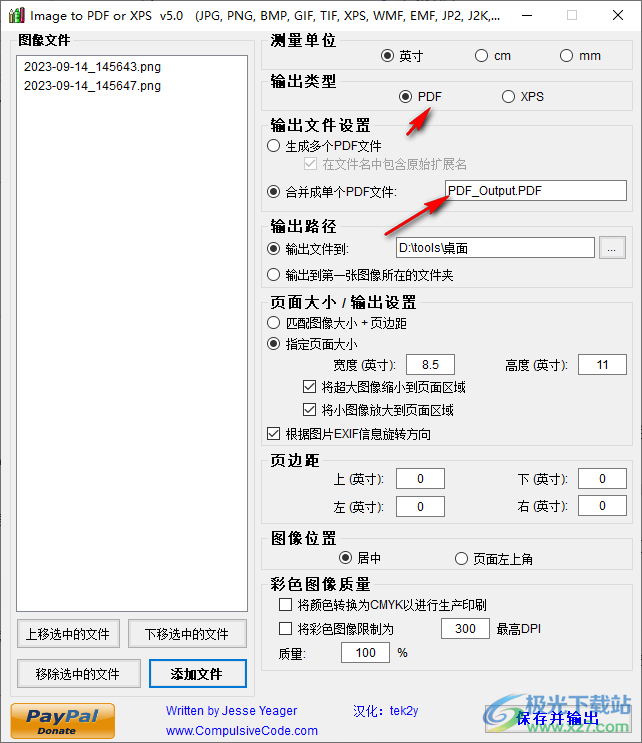
2、提示地址设置功能,在软件设置PDF的保存地址

3、页面大小设置功能,如果你知道比例就在这里设置,也可以设置页边距
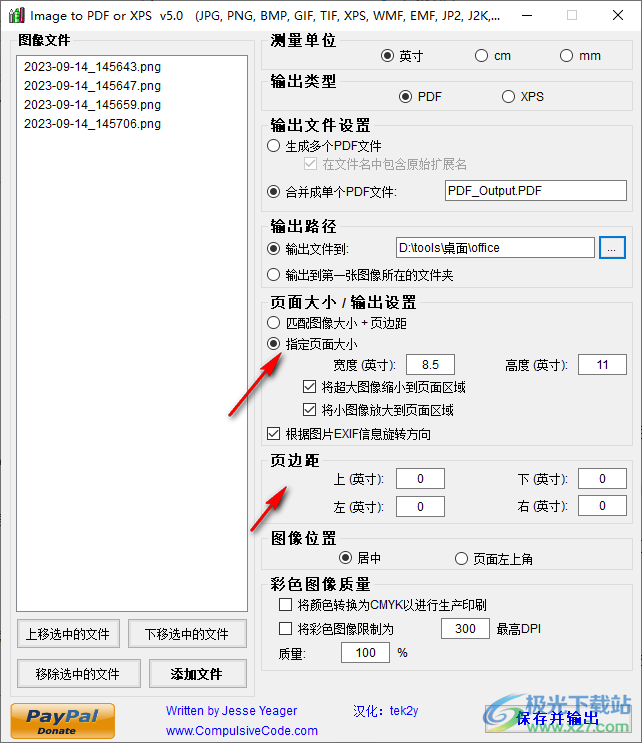
4、支持色彩质量设置,点击保存和输出就可以得到PDF
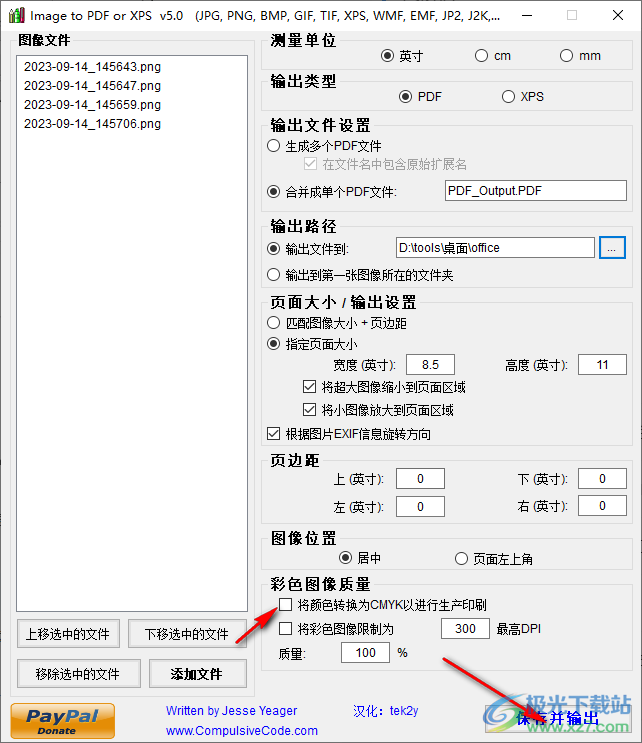
5、弹出提示,PDF已经制作完毕,可以打开你设置的保存地址查看PDF
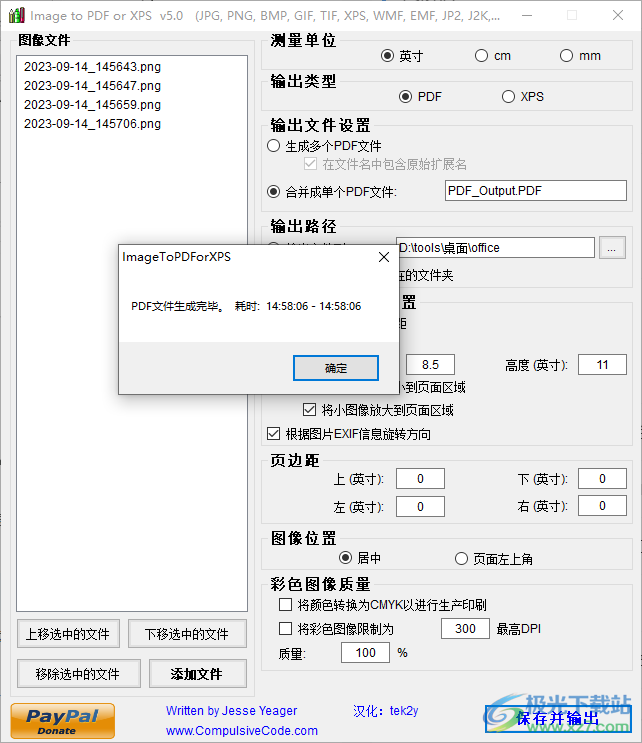
6、如图所示,Image to PDF or XPS软件已经将图像内容合并为PDF文件
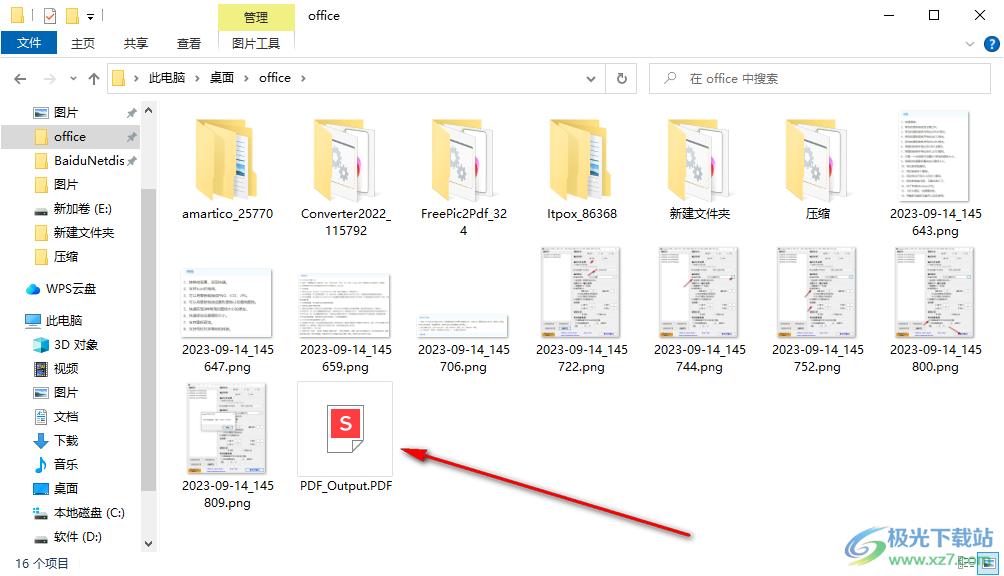
7、打开PDF就可以查看图像内容,显示的多页效果就是这样的,需要就下载吧!
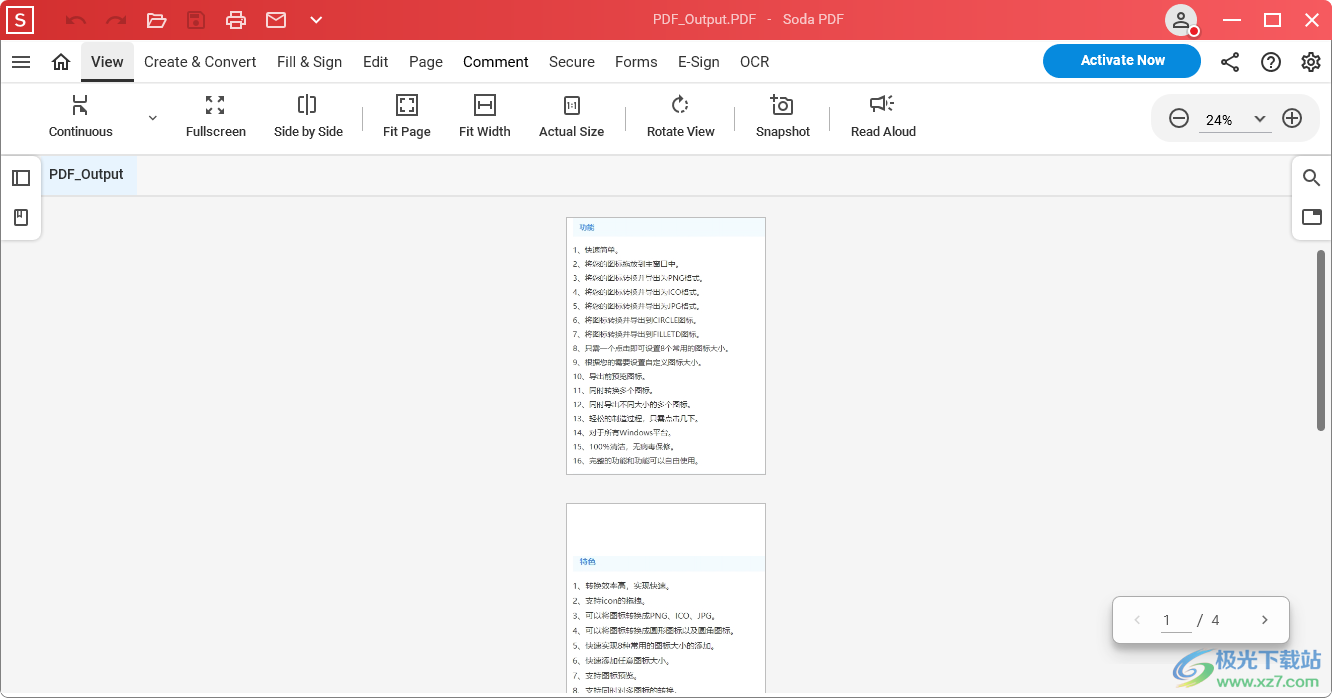
下载地址
- Pc版
Image to PDF or XPS(图片格式转换软件) v5.0 免费版
本类排名
- 1 vector magicv1.15
- 2 RawViewer(raw看图软件)v1.16.3 免费版
- 3 pdf转jpg格式转换器v2.2
- 4 betterwmf中文版v2021
- 5 Aurora SVG Viewer and Converter(svg转换软件)v16.01 免费版
- 6 Vovsoft SVG Converter格式转换v1.4 绿色免费版
- 7 Easy2Convert ICO to JPG(ICO图标转JPG工具)v3.1 官方版
- 8 优速GIF制作器v1.0.5.0 官方版
- 9 Easy GIF Reverser(GIF反向器软件)v1.3.1.4 官方安装版
- 10 图片转换器pconverterv5.0.0.0 最新版
本类推荐
装机必备
换一批- 聊天
- qq电脑版
- 微信电脑版
- yy语音
- skype
- 视频
- 腾讯视频
- 爱奇艺
- 优酷视频
- 芒果tv
- 剪辑
- 爱剪辑
- 剪映
- 会声会影
- adobe premiere
- 音乐
- qq音乐
- 网易云音乐
- 酷狗音乐
- 酷我音乐
- 浏览器
- 360浏览器
- 谷歌浏览器
- 火狐浏览器
- ie浏览器
- 办公
- 钉钉
- 企业微信
- wps
- office
- 输入法
- 搜狗输入法
- qq输入法
- 五笔输入法
- 讯飞输入法
- 压缩
- 360压缩
- winrar
- winzip
- 7z解压软件
- 翻译
- 谷歌翻译
- 百度翻译
- 金山翻译
- 英译汉软件
- 杀毒
- 360杀毒
- 360安全卫士
- 火绒软件
- 腾讯电脑管家
- p图
- 美图秀秀
- photoshop
- 光影魔术手
- lightroom
- 编程
- python
- c语言软件
- java开发工具
- vc6.0
- 网盘
- 百度网盘
- 阿里云盘
- 115网盘
- 天翼云盘
- 下载
- 迅雷
- qq旋风
- 电驴
- utorrent
- 证券
- 华泰证券
- 广发证券
- 方正证券
- 西南证券
- 邮箱
- qq邮箱
- outlook
- 阿里邮箱
- icloud
- 驱动
- 驱动精灵
- 驱动人生
- 网卡驱动
- 打印机驱动
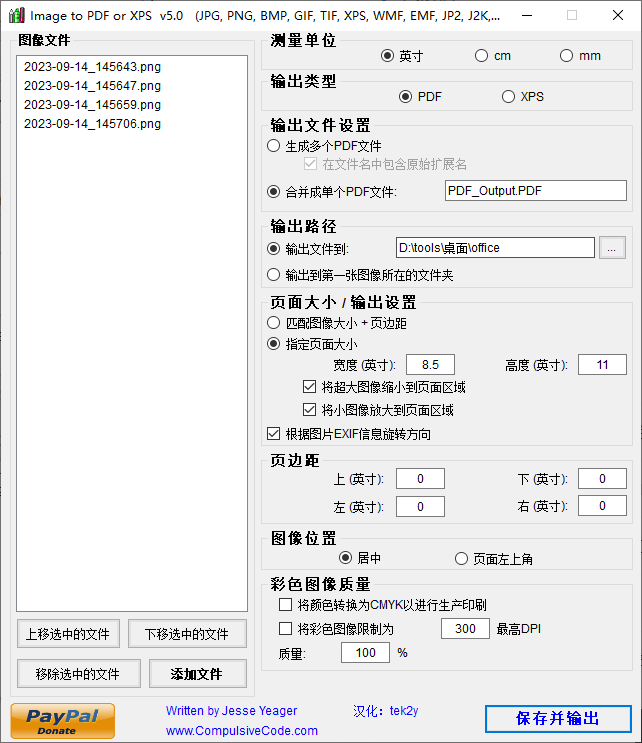
































网友评论